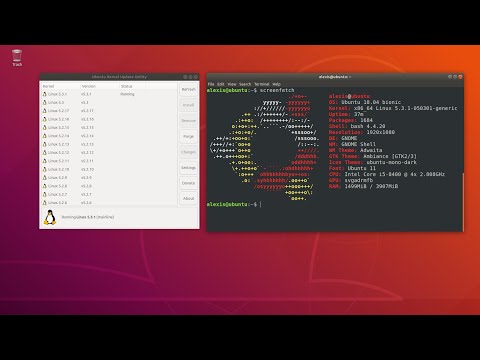
콘텐츠
Android 커널은 Linux 커널에서 파생됩니다. 보안, 메모리, 네트워킹 및 프로세스 관리와 같은 핵심 Linux 서비스에 의존합니다. Android 커널을 변경하고 특정 기능을 포함하거나 차단 해제하려면 자신의 커널을 편집하고 컴파일해야합니다. Ubuntu 운영체제는 Android 커널을 편집하고 컴파일하는 데 가장 적합한 플랫폼 중 하나이며, 필요한 모든 요소를 쉽게 설치할 수 있습니다.
지침
-
주 메뉴에서 "액세서리"를 선택하고 "터미널"을 클릭하여 응용 프로그램을 엽니 다. 터미널은 Windows 명령 프롬프트와 유사합니다.
-
터미널에 다음 명령을 입력하고 "Enter"를 눌러 Java를 설치하십시오.
sudo apt-get sun-java5-jdk 설치하기
프로그램이 질문 할 때 Ubuntu 로그인 암호를 사용하십시오. 이렇게하면 루트 권한이 부여됩니다.
-
터미널에서 다음 명령을 실행하여 커널을 편집하는 데 필요한 나머지 도구를 설치하십시오.
sudo apt-get install git-core gnupg flex bison gperf libsdl-dev libesd0-dev libwxgtk2.6-dev 빌드 - 필수 zip curl libncurses5-dev zlib1g-dev valgrind
-
필요한 폴더 구조를 만들고 Android 대체 스크립트 사본을 만들고 터미널에서 다음 명령을 실행하여 전체 읽기 및 수정 액세스 권한을 부여하십시오.
cd / home / * 사용자 이름 mkdir myandroid mkdir bin curl http://android.git.kernel.org/repo> ~ / bin / repo chmod a + x ~ / bin / repo
-
"myandroid"폴더로 이동하여 사전 다운로드 된 대체 스크립트를 사용하여 Google 도구 및 Android 소스를 다운로드하십시오. 터미널에서 다음 명령을 실행하여이를 수행하십시오.
cd ~ / myandroid ~ / bin / repo init -u git : //android.git.kernel.org/platform/manifest.git ~ / bin / repo sync
-
터미널에 다음 명령을 복사하여 붙여 넣고 "Enter"키를 눌러 실행하십시오 :
echo "----- BEGIN PGP 공개 키 블록 ----- 버전 : GnuPG v1.4.2.2 (GNU / Linux)
mQGiBEnnWD4RBACt9 / h4v9xnnGDou13y3dvOx6 / t43LPPIxeJ8eX9WB + 8LLuROSV lFhpHawsVAcFlmi7f7jdSRF + OvtZL9ShPKdLfwBJMNkU66 / TZmPewS4m782ndtw7 8tR1cXb197Ob8kOfQB3A9yk2XZ4ei4ZC3i6wVdqHLRxABdncwu5hOF9KXwCgkxMD u4PVgChaAJzTYJ1EG + UYBIUEAJmfearb0qRAN7dEoff0FeXsEaUA6U90sEoVks0Z wNj96SA8BL + a1OoEUUfpMhiHyLuQSftxisJxTh + 2QclzDviDyaTrkANjdYY7p2cq / HMdOY7LJlHaqtXmZxXjjtw5Uc2QG8UY8aziU3IE9nTjSwCXeJnuyvoizl9 / I1S5 jU5SA / 9WwIps4SC84ielIXiGWEqq6i6 / sk4I9q1YemZF2XVVKnmI1F4iCMtNKsR4 MGSa1gA8s4iQbsKNWPgp7M3a51JCVCu6l / 8zTpA + uUGapw4tWCp4o0dpIvDPBEa9 B / ygcR8mh5hgUfpF9IpXdknOsbKCvM9lSSfRciETykZc4wrRCVGhlIEFuZHJv aWQgT3BlbiBTb3VyY2UgUHJvamVjdCA8aW5pdGlhbC1jb250cmlidXRpb25AYW5k cm9pZC5jb20 + iGAEExECACAFAknnWD4CGwMGCwkIBwMCBBUCCAMEFgIDAQIeAQIX gAAKCRDorT + BmrEOeNr + AJ42Xy6tEW7r3KzrJxnRX8mij9z8tgCdFfQYiHpYngkI 2t09Ed / F + 9Bm4gmEO5Ag0ESedYRBAIAKVW1JcMBWvV / 0Bo9WiByJ9WJ5swMN36 / 발 QN4mWRhfzDOk / Rosdb0csAO / l8Kz0gKQPOfObtyYjvI8JMC3rmi + LIvSUT9806Up hisyEmmHv6U8gUb / xHLIanXGxwhYzjgeuAXVCsv EvoPIHbY4L + / + KvP5x oCJIDbk C2b1TvVk9PryzmE4BPIQL / NTG R1oLWm / uWR9zRUFtBnE411aMAN3qnAHBBMZzKMX LWBGWE0znfRrnczI5p49i2YZJAjyX1P2WzmScK49CV82dzLo71MnrF6fj Udtb5 + + + OgTg7Cow 8PRaTkJEW5Y2JIZpnRUq0CYxAmHYX79EMKHDSThf / 8AAwUIAJPWsB / M +의 pKa km / s3r6nJrnYLTfdZhtmQXimpoDMJg1zxmL8UfNUKiQZ6esoAWtDgpqt7Y7s KZ8laHRARonte394hidZzM5nb6hQvpPjt2OlPRsyqVxw4c / KsjADtAuKW9 / d8phb N8bTyOJo856qg4oOEzKG9eeF7oaZTYBy33BTL0408sEBxiMior6b8LrZrAhkqDjA vUXRwm / fFKgpsOysxC6xi553CxBUCH2omNV6Ka1LNMwzSp9ILz8jEGqmUtkBszwo G1S8fXgE0Lq3cdDM / GJ4QXP / p6LiwNF99faDMTV3 2SAOGvytOX6KjKVzKOSsfJQ hN0DlsIw8hqJc0WISQQYEQIACQUCSedYRAIbDAAKCRDorT + + + BmrEOeCUOAJ9qmR0l EXzeoxcdoafxqf6gZlJZlACgkWF7wi2YLW3Oa jv2QSTlrx4KLM = ----- END PGP Wi5D 공개 키 블록 ----- "> /tmp/android.gpg
-
터미널에서 다음 명령을 실행하여 임시 파일 키를 암호 관리자로 복사하고 임시 파일을 삭제하십시오.
gpg --import </tmp/android.gpg rm -rf /tmp/android.gpg
-
웹 브라우저를 열고 HTCDev : Kernel source code 페이지 (참고 자료 참조)로 이동한다. "HTC EVO Shift 4G (Sprint WWE) - MVNOCRC - 2.6.32 커널 소스 코드"항목 옆의 "다운로드"버튼을 클릭하십시오. 파일을 바탕 화면에 저장하십시오.
-
터미널에서이 명령을 실행하여 새 디렉토리를 만듭니다.
mkdir ~ / .EVO_Kernel_sources
-
노틸러스를여십시오. 이 프로그램은 Windows 탐색기와 유사합니다. 홈 폴더가 표시됩니다. 숨겨진 폴더를 보려면 "Ctrl"과 "H"를 동시에 누르십시오. 이전에 생성 한 "EVO_Kernel_sources"폴더를 클릭하여 엽니 다.
-
이전에 다운로드 한 소스 파일을 두 번 클릭하여 TAR 파일을 엽니 다. 그것은 하나의 폴더를 포함합니다; 그것을 파일에서 "EVO_Kernel_sources"폴더로 드래그하여 파일을 추출하십시오.
-
터미널에서 다음 명령을 실행하여 Android 개발을위한 폴더 구조를 만들고 방금 압축을 푼 커널 소스에 대한 링크를 만듭니다.
cd ~ mkdir 안드로이드 cd 안드로이드 mkdir 소스 cd 소스 ln -s / home /your_user_name/.EVO_Kernel_sources/*_extracted_password_name 커널
"your_username"을 Ubuntu의 실제 사용자 이름으로, "Extracted folder_name"을 EVO Android 소스 파일에서 추출한 폴더의 이름으로 바꿉니다.
-
Ubuntu를 실행하는 컴퓨터에 안드로이드 전화를 USB 케이블을 사용하여 데이터 전송 모드로 연결하십시오. 터미널에서 다음 명령을 실행하여 전화에서 "/ android / sources / kernel"폴더로 기본 Android 설정 파일을 복사하십시오.
adb pull /proc/config.gz ~ / android / sources / kernel / cd ~ / 안드로이드 / 소스 / 커널 / gunzip config.gz
-
다음 명령을 실행하여 Android 커널의 "makefile"을 편집하고 "tool-chain"및 컴파일러를 지정합니다.
cd ~ / android / sources는 clean export를 만듭니다. ARCH = arm export CROSS_COMPILE = arm-eabi- export PATH = $ PATH : ~ / myandroid / prebuilt / linux-x86 / toolchain / arm-eabi-4.4.0 / bin
-
이 명령을 실행하여 커널 옵션 구성을 시작하십시오.
make menuconfig
나타나는 창 끝까지 아래로 스크롤하여 "대체 구성 파일로드"옵션을 선택하고 "Enter"키를 누릅니다. 나타나는 상자에 구성 파일의 다음 경로를 입력하십시오.
/ home /귀하의 사용자 이름/ android / sources / kernel / config
다시 "Enter"키를 누릅니다.
-
Android 커널을 편집하려면 메뉴에서 빌드 옵션을 선택하십시오. CPU 주파수 스케일 세션에서 "msm7k", "ondemand"및 "processor"프로세서 조정자를 선택하는 것이 가장 좋습니다. 빌드가 테스트중인 경우 "Kernel Hacking"섹션의 "Kernell debugging"옵션을 확인하십시오. USB 장치를 사용하려면 "호스트 측 USB 지원"및 "USB 장치 지원"을 사용하십시오. 네트워킹 지원 섹션에서 IP 터널링 및 네트워크 개인 정보 옵션과 같은 다양한 네트워크 기능에 대한 지원을 추가 할 수도 있습니다.
-
구성 창을 닫고 변경 사항을 저장할지 묻는 메시지가 나타나면 "예"를 선택하십시오. 이 작업은 커널 디렉토리에 숨겨진 ".config"파일을 만듭니다.
-
터미널에서 다음 명령을 실행하여 Wi-Fi 모듈을 삽입하고 사용자 정의 Android 커널을 만들고 컴파일하십시오.
make KERNEL_DIR = ~ / 안드로이드 / 소스 / 커널 cd ~ / myandroid / system / wlan / ti / sta_dk_4_0_4_32 / make clean make
필요한 것
- Android 휴대 전화
- USB 전송 케이블